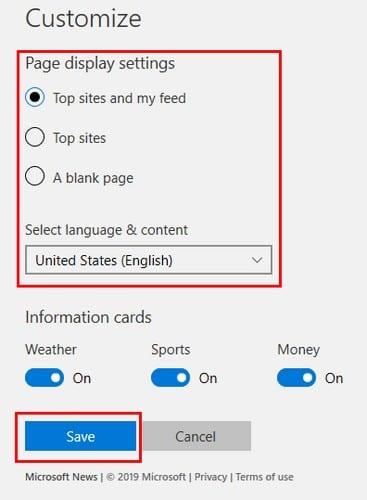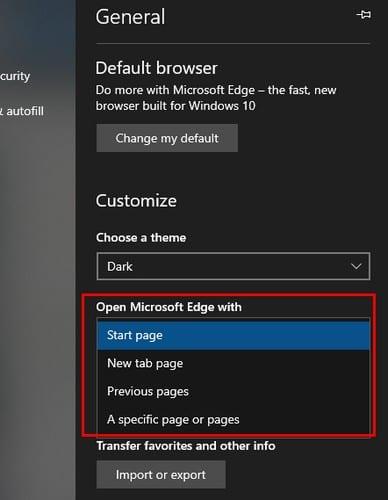Kao i svaki preglednik, također možete dodati svoj osobni dodir pregledniku Edge. Postoje razne stvari koje možete učiniti da personalizirate Edge. Na primjer, možete birati između svijetle i tamne teme, prikazati traku favorita i odlučiti gdje želite zadržati svoje preuzete datoteke.
Ovo su samo neki od mnogih drugih načina na koje možete personalizirati Edge, ali što je s početnim stranicama? Također ih je moguće prilagoditi. Konačno možete vidjeti informacije koje vas zanimaju, a ne početnu stranicu do koje vam nije stalo.
Kako prilagoditi početne stranice u Edge pregledniku
Da biste prilagodili svoju početnu stranicu Edge, pokrenite preglednik i kliknite zupčanik. Zupčanik će biti u gornjem desnom kutu vašeg zaslona. U odjeljku informativnih kartica uključite vrstu vijesti koju želite vidjeti.
Možete birati između tema kao što su vrijeme, sport i novac. Ako je ovaj odjeljak zasivljen, provjerite nije li označena opcija Sakrij moj feed vijesti.

Kako personalizirati početnu stranicu
Dodavanje vlastitog osobnog dodira početnoj stranici također je jednostavan zadatak. Kliknite na znak plus sa strane kartice i kliknite na zupčanik. Nema puno izbora, ali možete barem malo promijeniti stvari.
Možete odabrati Top web-mjesta i moj feed, Topsites i Prazna stranica. Odmah ispod ove opcije nalazi se padajući izbornik u kojem čak možete promijeniti jezik. Nakon što izvršite potrebne promjene, kliknite na plavi gumb za spremanje, Edge će se osvježiti i pokazati vam sadržaj koji ste označili.
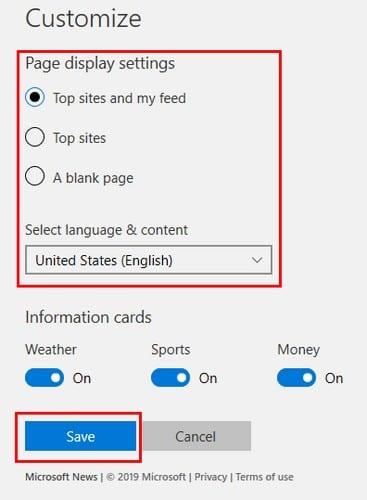
Nadamo se da će u budućnosti Microsoft dodati više opcija kada je u pitanju prilagodba početne i stranice nove kartice. Do sada su neke opcije bolje nego bez izbora.
Također, ako kliknete na tri točke u gornjem desnom kutu i odete na Postavke, možete odabrati otvaranje Edgea s početnom/novom/prethodnom stranicom ili određenom stranicom ili stranicama.
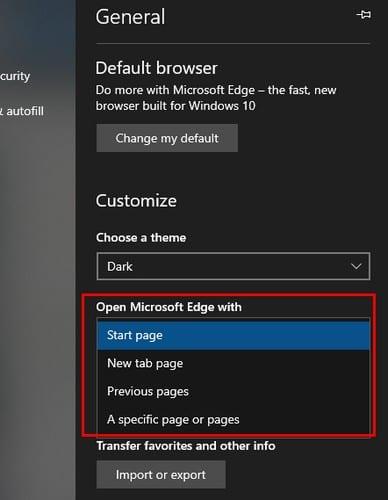
Zaključak
Edge možda nije svjetski preglednik broj jedan, ali još uvijek nudi dosta sjajnih značajki. Kako ćete personalizirati svoj Edge preglednik? Podijelite svoje savjete sa mnom u komentarima ispod.